不知道你们会不会这种情况,比如在电脑上传图片到某个平台时,总会跳出图片尺寸过大不能上传的提醒?这时候我们只能退出去修改图片的尺寸大小,如果图片数量少的话,还能简单地修改,但要是图片数量多的话,我们一张一张地去修改就太麻烦了,还很浪费时间。那你们知道图片怎么批量改尺寸呢?今天我整理了几个操作简单的方法分享给大家,感兴趣的小伙伴可以接着往下看噢。

方法一:我们可以利用图片转换器进行批量改尺寸操作
【软件简介】迅捷图片转换器是我常用的一个图片处理工具,它除了支持多种图片格式之间进行互相转换之外,还拥有智能证件照、图片加/去水印、照片修复、批量处理等实用功能。其中的批量处理功能,里面就包括了批量改尺寸功能,且修改后的图片清晰不失真。
【具体修改步骤】
步骤一:我们先打开这款软件,在左侧的工具栏找到【批量处理】,选择【批量改尺寸】,接着点击【添加图片】或【添加文件夹】导入图片。该功能支持jpg、jpeg、png、bmp等百余种图片格式进行修改,且操作页面下方有操作教程,可以帮你更快的学会操作。
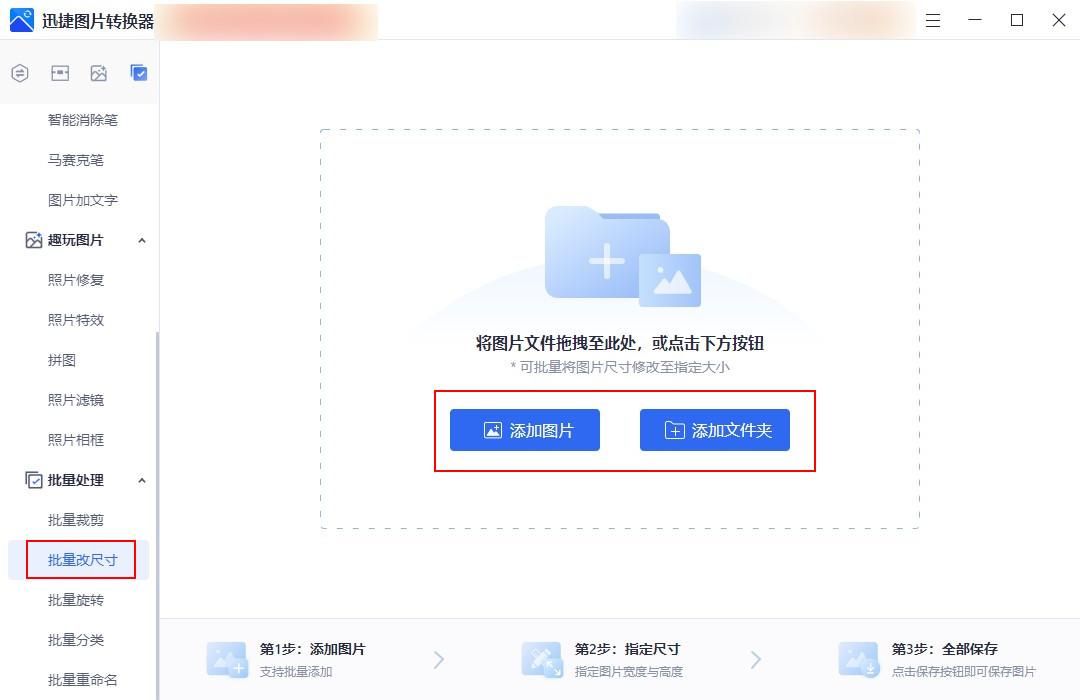
步骤二:添加完图片后,可以根据需要修改的尺寸进行【自定义】修改。此外,它还能进行证件照和电商图片的调整。最后我们调整完图片点击右下角的【应用到所有图片】,就可以实现批量修改图片尺寸了,接着点击【全部保存】就完成了。
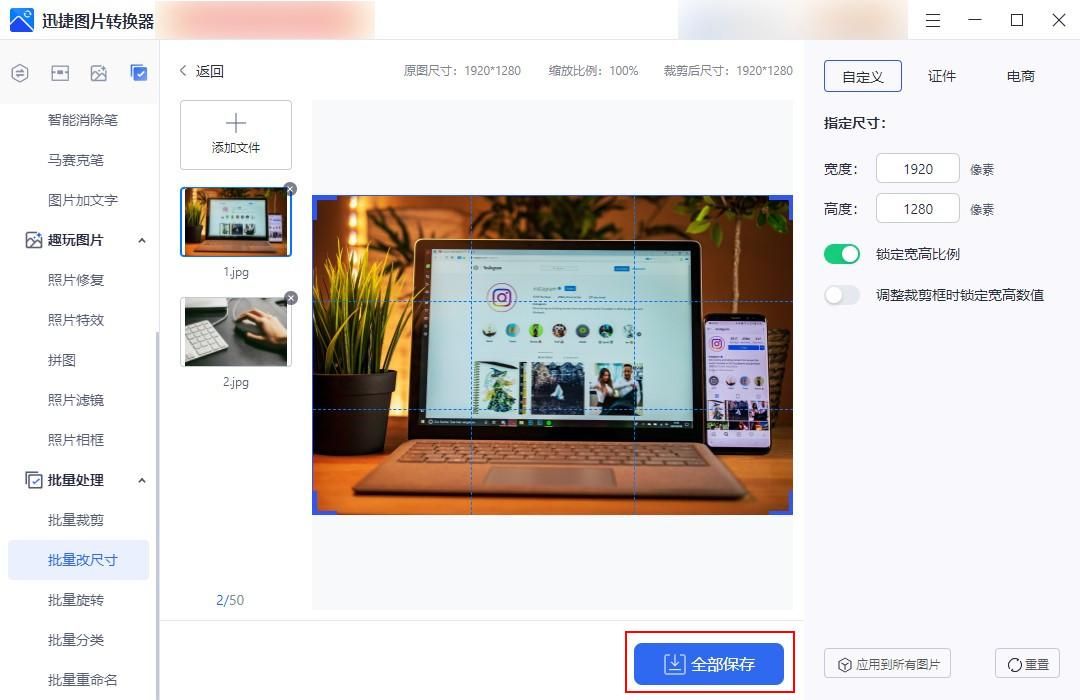
除此之外,它还拥有手机app,如果大家习惯使用手机进行操作,可以自行下载试试看哦。
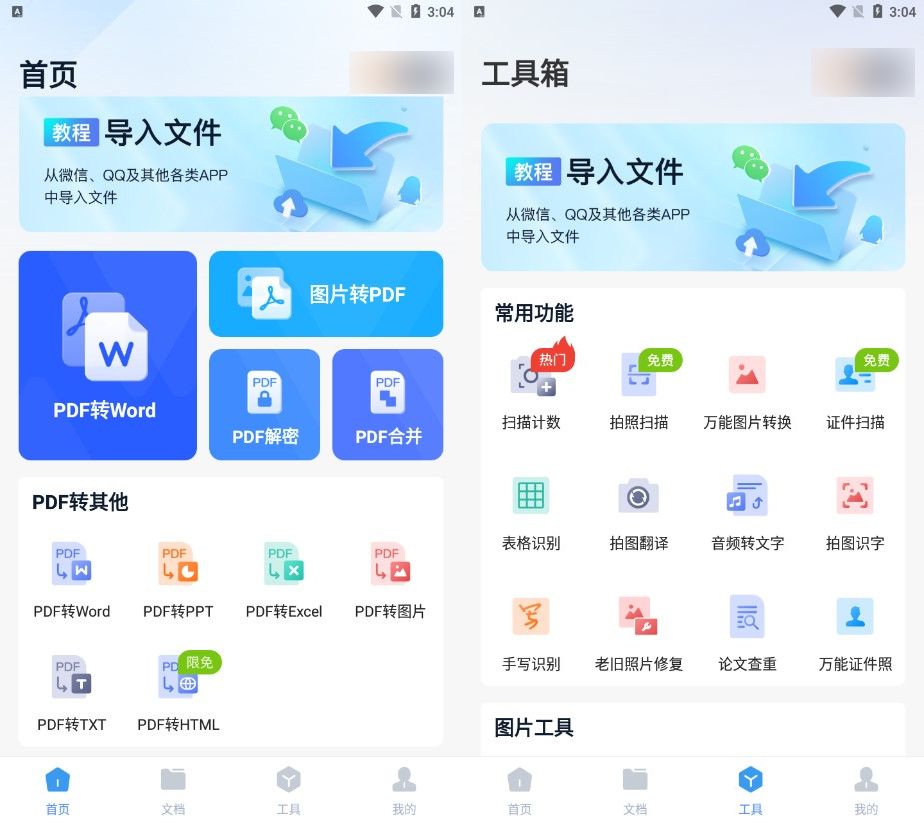
方法二:我们可以利用ps软件进行批量改尺寸操作
【软件简介】不知道大家对这个软件的了解有多少呢?我们一般都是用它来修图。但其实它也支持批量修改尺寸操作,只是小伙伴们经常会忽略这个功能。
【具体修改步骤】
步骤:我们打开PS软件,导入一张需要修改尺寸的照片。然后在【动作】面板里建立一个新动作,它会记录我们修改图片尺寸的过程。接着在【图像大小】中调整好要修改的数值并保存它,然后结束动作记录。最后我们再依次点击【文件】、【自动】、【批处理】,然后选择原图片文件夹,就大功告成了。
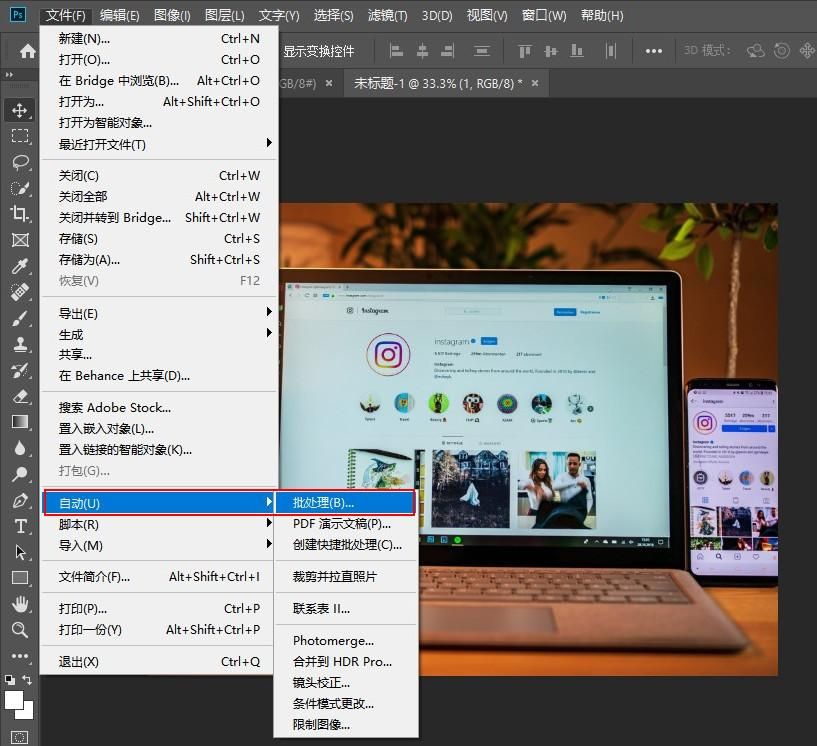
方法三:我们可以利用wps office软件进行批量改尺寸操作
【软件简介】我们经常使用这个工具来完成工作,例如编辑文档、转换文档格式、等。除此之外,它也有辅助功能可供我们使用,其中就包括批量修改图片尺寸。
【具体修改步骤】
步骤:我们先创建一个新文档,把需要修改的图片都上传到文档里,然后点击上方工具栏的【图片工具】,找到【批量处理】里面的【批量裁剪】,就可以进行修改操作了。
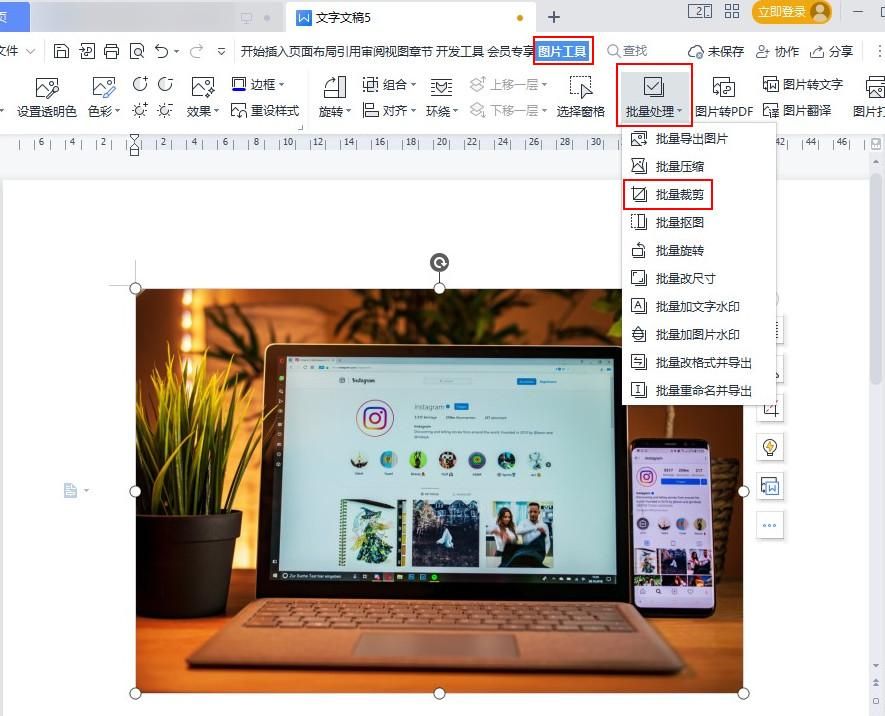
好啦,以上就是关于“图片怎么批量改尺寸”的全部内容,希望对大家有所帮助,有需要的小伙伴快去试试看吧。





















 2046
2046











 被折叠的 条评论
为什么被折叠?
被折叠的 条评论
为什么被折叠?








